Verwalte deine axe Developer Hub-Projekte
So verwaltest du deine axe Developer Hub-Projekte von der Seite „Projekte“ aus
Mithilfe von Projekten sammelt und organisiert axe Developer Hub dein:
- Testlaufergebnisse und Zugänglichkeitsprobleme
- Git-Commit- und Branch-Informationen (nur bei Verwendung von Git)
Besuchen Sie hier Ihre Projektseite: Projektseite
Projektseite
Die Projektseite enthält alle Ihre axe Developer Hub-Projekte. Es gibt Spalten für den Projektnamen, den Zeitpunkt der Projekterstellung (in relativer Zeit), den Zeitpunkt der letzten Ausführung Ihrer Testsuite (in relativer Zeit) und Aktionen, die Sie für jedes Projekt ausführen können. Sie können zwischen mehreren Projektseiten blättern.
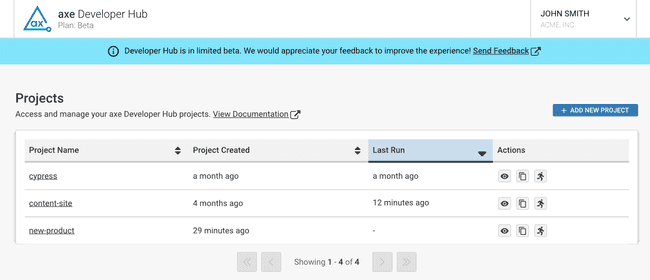
Projektaktionen
| Knopf | Beschreibung |
|---|---|

|
Gehen Sie zur obersten Seite Ihres Projekts. Dasselbe wie das Klicken auf den Projektnamen in der Spalte Projektname . Siehe Probleme mit der Barrierefreiheit anzeigen. |

|
Kopieren Sie den API-Schlüssel Ihres Projekts in die Zwischenablage, um ihn in Ihre automatisierten Tests zu integrieren. |

|
Sehen Sie sich die Schnellstartanleitung Ihres Projekts an oder ändern Sie die Browser-Automatisierungsplattform Ihres Projekts. |
Neues Projekt hinzufügen
Klicken Sie auf die Schaltfläche NEUES PROJEKT HINZUFÜGEN , die sich oben rechts auf dieser Seite befindet. Weitere Informationen finden Sie unter Ein Projekt erstellen.
Löschen eines Projekts
Sie können ein Projekt nicht von der Projektseite löschen. Dazu müssen Sie die Seite mit den API-Schlüsseln besuchen. Siehe Projekt löschen.
Überprüfen Sie die Anweisungen des Axe Developer Hub erneut
Wenn Sie die Anweisungen, die Ihnen der axe Developer Hub beim Erstellen eines Projekts gibt, noch einmal durchgehen möchten, gehen Sie zur Projektseite und klicken Sie auf die Schaltfläche mit der laufenden Person (siehe Projektaktionen oben). Sie werden zu einer Seite weitergeleitet, auf der Sie die Browser-Automatisierung auswählen und die Anweisungen überprüfen oder die Browser-Automatisierungsplattform ändern können.
Sortierung
Sie können Ihre Projekte (aufsteigend oder absteigend) sortieren, indem Sie auf diese Spalten klicken:
- Projektname
- Projekt erstellt am
- Letzte Ausführung
Best Practice für Projekte
Wenn Sie Ihre Testsuite ausführen, fügen Sie Datensätze zum Axe Developer Hub hinzu (die Informationen zu Zugänglichkeitsfehlern sowie Git-Commits und -Branches enthalten). Angenommen, Sie sind auf Ihrem lokalen Computer in schnelle Code-Test-Debug-Zyklen eingebunden (Sie führen Ihre Testsuite beispielsweise häufig aus, wenn Sie neue Tests entwickeln). In diesem Fall möchten Sie wahrscheinlich nicht, dass die vom @axe-core/watcher-Paket gesammelten Informationen im Hauptprojekt „axe Developer Hub“ gespeichert werden, während Sie verschiedene Codepfade ausprobieren.
Eine mögliche Lösung besteht darin, ein neues Projekt im Axe Developer Hub zu erstellen und dessen API-Schlüssel zum Sammeln der lokalen Testlaufdaten zu verwenden. Für die lokale Entwicklung würde der API-Schlüssel des neuen Projekts verwendet werden. Im Gegensatz dazu würde die CI-Automatisierung den API-Schlüssel des Hauptprojekts verwenden.
– Verwenden Sie Umgebungsvariablen, um den geeigneten API-Schlüssel für die lokale Maschinenentwicklung im Vergleich zum API-Schlüssel des Hauptprojekts mit CI-Automatisierung auf Ihrem Git-Host auszuwählen.
- Nehmen Sie eine Namenskonvention für das Auffinden Ihrer lokalen Entwicklungsprojekte an. Wenn Ihr Hauptprojekt beispielsweise project1 ist, nennen Sie Ihr lokales Entwicklungsprojekt project1-localdev.
Verwenden Sie niemals denselben Axe Developer Hub-API-Schlüssel mit mehreren Git-Repositorys. Sie überschreiben alle Axe Developer Hub-Daten, die mit dem wiederverwendeten API-Schlüssel verknüpft sind.
